Enhavtabelo
Okazis pli ol kelkaj raportitaj kazoj de HDMI-aŭdio ne funkcias, precipe post ĝisdatigado de la operaciumo al Vindozo 10. Ĉi tiu artikolo estas specifa por problemoj kun HDMI-sono, ne pli ĝenerala sono ne funkcias en Windows 10-problemoj.
Vi konektis vian HDMI-ekranon al Vindoza 10-komputilo kaj ricevas normalan videoproduktadon sed neniun sonon. Jen kelkaj konsiloj por provi ripari vian sonon kaj ĝui ĝin.
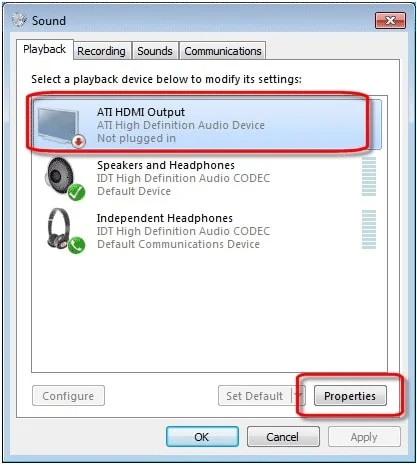
Komunaj Kialoj por Neniu Sono Tra HDMI Windows 10
HDMI-sonproblemoj estas sufiĉe oftaj en Vindozo 10, kaj ĝi povas esti frustrante kiam vi provas ĝui viajn plej ŝatatajn amaskomunikilarojn. En ĉi tiu sekcio, ni diskutos kelkajn el la plej oftaj kialoj por neniu sono tra HDMI en Vindozo 10 kaj helpos vin kompreni kio eble kaŭzas la problemon.
- Malĝusta Reprodukta Aparato: Unu el la plej oftaj kialoj por neniu sono tra HDMI estas ke la malĝusta reprodukta aparato estas elektita. Vindozo kutime agordas la defaŭltan reproduktan aparaton aŭtomate, sed foje ĝi eble ne ŝanĝas al la HDMI-eligo kiam vi konektas HDMI-kablon. En ĉi tiu kazo, vi devas mane agordi la HDMI-eligon kiel la defaŭltan reproduktan aparaton.
- Malaktualaj aŭ Nekongruaj Aŭdiaj peliloj: La aŭdaj peliloj de via komputilo ludas decidan rolon en elsendado de sono per HDMI. Se vi havas malmodernajn aŭ nekongruajn ŝoforojn, la sono eble ne funkcias ĝuste. Nepre kontroli la ŝoforonĝisdatigojn kaj instalu ilin por solvi ĉi tiun problemon.
- Difekta HDMI-Kablo aŭ Haveno: Difektita HDMI-kablo aŭ haveno ankaŭ povas kaŭzi sonproblemojn. Kontrolu ĉu estas videblaj damaĝoj en la kablo kaj provu uzi alian HDMI-kablon aŭ havenon por vidi ĉu la problemo daŭras.
- Malŝaltita HDMI-Aŭdio: En iuj kazoj, HDMI-aŭdio povus esti malŝaltita. en la sonaj agordoj, kondukante al neniu sona eligo. Por solvi ĉi tion, vi povas ebligi HDMI-sonon ĝustigante la sonajn agordojn en Vindozo.
- Konflikta Aŭdio-Programaro: Se vi havas plurajn sonajn programojn instalitajn en via komputilo, ili povus konflikti kun ĉiu. alia kaj kaŭzi problemojn kun via HDMI-aŭdprodukto. Malinstalu aŭ malŝaltu ajnan nenecesan sonprogramon por solvi la problemon.
- Nekongrua Aparataro: Fine, eble estas problemo de kongruo inter via komputilo kaj la HDMI-aparato. Iuj pli malnovaj aparatoj eble ne subtenas HDMI-sonon, do certigu, ke kaj via komputilo kaj la HDMI-aparato kongruas unu kun la alia.
Konklude, estas diversaj kialoj, kial vi eble ne havas sonon per HDMI. en Vindozo 10. La ŝlosilo estas identigi la specifan kaŭzon kaj sekvi la taŭgajn paŝojn por solvi la problemon. Se vi provis ĉiujn solvojn menciitajn en ĉi tiu artikolo kaj ankoraŭ ne povas funkcii la sonon, konsulti teknikiston aŭ kontakti la subtenan teamon de la fabrikanto eble estosnecesa.
Kiel Ripari Windows 10 HDMI Sonproblemojn
Ripari #1: Uzu la Altnivelan Sistema Ripara Ilo (Fortect)
Fortect estas fortika programo kaj unu el la plej bonaj Sistemriparaj solvoj haveblaj por Vindozaj Komputiloj. Ĝi estas ĝisfunda, dinamika kaj inteligenta kaj eligas detalajn rezultojn en tre afabla maniero.
Sekvu la paŝojn sube por elŝuti kaj instali ĝin en via komputilo:
Bonvolu noti, ke vi eble devas ĉesigi vian kontraŭviruson por ke ĉi tiu procezo daŭros provizore.
Paŝo #1
Elŝutu kaj Instali Fortect senpage.
Elŝutu NunPaŝo #2
Akceptu la permesilkondiĉojn kontrolante la "Mi Akceptas la EULA kaj Privateca Politiko" por daŭrigi.
La ilo kontrolas por rubodosierojn, profunde skanas vian komputilon por koruptaj sistemaj dosieroj, kaj serĉas damaĝojn kaŭzitajn de malware aŭ virusoj.

Paŝo #3
Vi povas vidi la detalojn de la skanado vastigante la langeton "Detaloj".
Paŝo n-ro 4
Por agordi ago , vastigu la langeton " Rekomendo " por elekti " purigi " aŭ " ignori ."
Paŝo n-ro 5
Alklaku "Purigu Nun" ĉe la malsupro de la paĝo por komenci la purigan procezon.
Ripari #2: Kontrolu Ĉiujn Aparatojn
Antaŭ ol pluiri al aliaj opcioj, kontrolu, ke ĉiuj aparataj aparatoj funkcias ĝuste.
Paŝo n-ro 1
Ŝanĝu la HDMI-kablon. Uzu alian kablon kaj vidu ĉu la problemo solvasmem.

Paŝo #2
Ŝanĝi pordojn. Se via komputilo havas plurajn HDMI-eligpordojn, provu ĉiujn pordojn kaj vidu ĉu funkcias.

Paŝo #3
Kontrolu la monitoran volumon. Certigu, ke la laŭtparolilo de la monitoro estas alta kaj ne silentigita aŭ mallaŭtigita. Provu konekti la monitoron al alia komputilo.
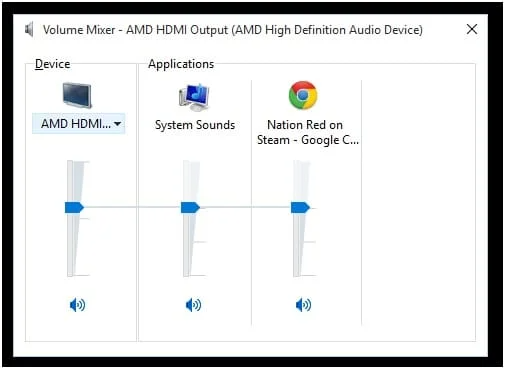
Riparo n-ro 3: Agordi la Defaŭltajn Aŭdaparatojn
Vindozo eligas sonon de nur unu sonaparato samtempe. Ĝi ŝanĝas agordojn kiam novaj sonkabloj estas konektitaj aŭ malkonektitaj.
Kiam HDMI-kablo estas konektita, kaj ne estas sono, sekvu ĉi tiujn paŝojn por agordi la ĝustan soneligon por ke HDMI estu la defaŭlta.
Paŝo n-ro 1
Post konekti la HDMI-kablon al kaj la komputilo kaj la eligo-aparato, navigu al la taskobreto .
Paŝo n-ro 2
Dekstre alklaku la piktogramon volumen kaj elektu " Reproduktaj aparatoj " aŭ " Sonoj ." La “ Sonsorĉisto ” malfermiĝas.

Paŝo n-ro 3
Iru al la langeto “ Reproduktado ”. , elektu " Laŭtparoliloj kaj Aŭdiloj " aŭ " Laŭtparolilo/aŭdilo ," kaj elektu " Agordu Defaŭltan ."


Paŝo #4
Dekstre alklaku la eligan aparaton konektitan al la HDMI-kablo kaj elektu " Montri Malkonektitajn Aparatojn ." Certigu, ke la HDMI-kablo estas konektita kiam vi agordas ĉi tion.
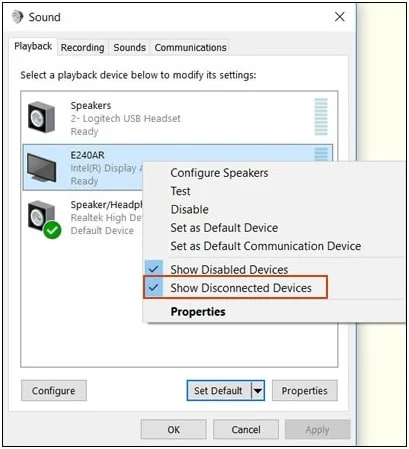
Riparo n-ro 4: Ĝisdatigu Son-Pilotilojn
Vindozo aŭtomate ĝisdatigas ŝoforojn por vi, sed vi devus fari ĝinvi mem foje. Sekvu ĉi tiujn paŝojn por ĝisdatigi viajn sonpelilojn.
Paŝo n-ro 1
Prenu la " Vindoza klavo + X " kaj alklaku " Aparato-Administranto .”
Paŝo n-ro 2
Trouvu sonpelilojn kaj alklaku ĝin por “ vastigi .”
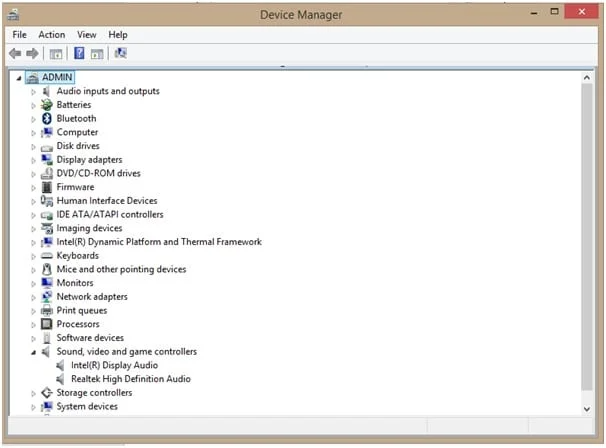
Paŝo n-ro 3
Dekstre alklaku la elstarigitan pelilon kaj elektu " Ĝisdatigi ŝoforan programaron " el la menuo.
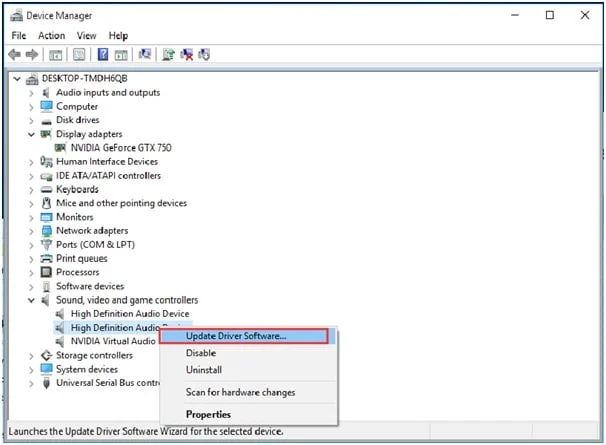
Paŝo #4
Vindozo serĉos interrete la necesajn ŝoforojn kaj instalos ilin en via komputilo.
Vidu Ankaŭ: Kion fari se Vindoza Serĉo ne estas. Ne Laborante en Vindozo 10
Paŝo n-ro 5
Rekomencu la komputilon kaj kontrolu ĉu la HDMI-sono funkcias.

Riparo n-ro 5: Vindoza Sono-Problemoj
Vindoza problemo-solvilo estas dizajnita por diagnozi komputilajn problemojn rapide kaj aŭtomate solvi ilin. La solvo de problemoj ne ĉiam riparas ĉion, sed ĝi estas bonega loko por komenci.
Uzantoj de Windows PC povas uzi la sonan problemon enkonstruitan en la Kontrolpanelo.
Paŝo #1
Premu la " Vindozo + R. ” klavoj por malfermi la dialogkeston “ Run ”.
Paŝo n-ro 2
Tajpu “ Kontrolo ” kaj premu “ Enigu .”

Paŝo n-ro 3
Alklaku “ Problemoj .”
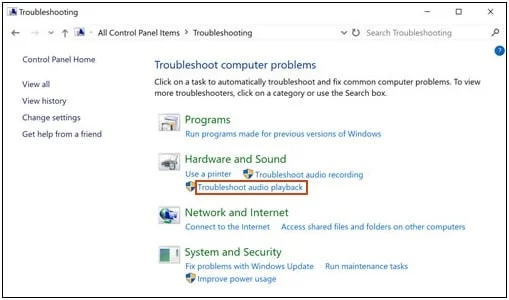
Paŝo n-ro 4
Sur la fenestro kiu malfermiĝas, navigu al " Aparataro kaj Sono " kaj alklaku " Risolvi aŭdan reproduktadon. .”

Paŝo n-ro 5
Pasvorto de administranto necesaspor ruli ĉi tiun programon. Tajpu ĝin kiam vi petas.
Paŝo #6
En la malfunkcio kiu malfermiĝas, alklaku " Sekva ." La solvo de problemoj komencos kontroli la staton de sonservo.
Paŝo #7
Elektu la aparaton, kiun vi volas solvi problemojn, kaj alklaku " Sekva ."
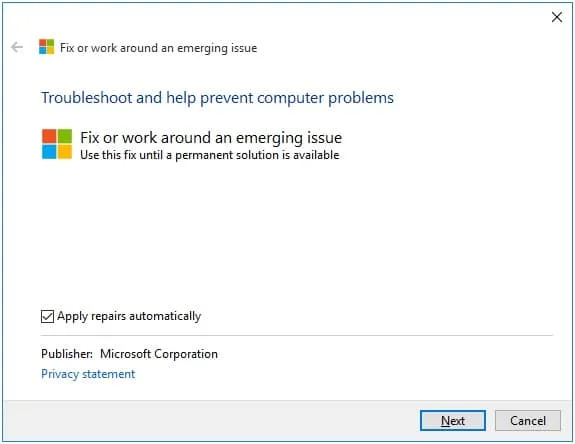
Paŝo n-ro 8
Faru ajnajn ŝanĝojn, kiujn la problemo-solvanto sugestas, kaj sekvu la surekranajn instrukciojn ĝis la fino.
Finaj Pensoj
Ni ekzamenis la plej oftajn kaŭzojn de HDMI-sono ne funkcianta en Windows 10. Gravas solvi la problemon kaj identigi la specifan kaŭzon antaŭ provi solvon. Se vi sekvis la paŝojn priskribitajn en ĉi tiu artikolo kaj ne povas funkcii vian HDMI-sonon, vi eble bezonos konsulti teknikiston por plia helpo.
Oftaj Demandoj
Vindozo 10 kiel rekomenci HDMI-on. sonaparato?
Por rekomenci la HDMI-sonaparaton en Vindozo 10, sekvu ĉi tiujn paŝojn:
Dekstre alklaku la laŭtparolilon en la taskobreto, kaj elektu "Malfermu Son-agordojn."
En la fenestro de Sonaj agordoj, alklaku "Administri sonaparatojn" sub Eligo.
Trovu vian HDMI-sonaparaton en la listo, alklaku ĝin, kaj poste alklaku "Malŝalti."
Atendu kelkajn sekundojn, poste alklaku "Ebligi" por rekomenci la HDMI-sonaparaton.
kiel ĝisdatigi altdifinan sonregilon?
Por ĝisdatigi la altdifinan sonregilon:
Premu 'Vindoza klavo + X'kaj elektu 'Aparatomanaĝero.'
Trouvu 'Sono, video, kaj ludregiloj' kaj alklaku por vastigi la kategorion.
Dekstre alklaku vian 'Altdifina Audio-Regilo' kaj elektu 'Ĝisdatigi ŝoforo.'
Elektu 'Serĉi aŭtomate ĝisdatigitan ŝoforan programaron.'
Sekvu la invitojn kaj rekomencu vian komputilon se oni petas.
Vindozo serĉos la plej novan ŝoforon kaj instalos. ĝi.
Kiel ripari HDMI-sonan eliron en Vindozo 10?
Dekstre alklaku la voluman piktogramon en la taskobreto kaj elektu "Reproduktaj aparatoj."
En la Sono. agorda fenestro, serĉu vian HDMI-aparaton en la listo kaj agordu ĝin kiel la defaŭltan aparaton dekstre alklakante ĝin kaj elektante "Agordu kiel defaŭltan aparaton."
Se via HDMI-aparato ne videblas, dekstre alklaku sur malplena spaco en la listo kaj elektu "Montri malŝaltitajn aparatojn" kaj "Montri malkonektitajn aparatojn". Poste, ripetu la paŝon 2.
Alklaku "Apliki" kaj poste "Bone" por konservi viajn agordojn.
Se la problemo daŭras, ĝisdatigu vian grafikan pelilon de la retejo de la fabrikanto aŭ per la Aparato-Administranto. dekstre alklakante la grafikan aparaton, elektante "Ĝisdatigu ŝoforon" kaj sekvante la instrukciojn.
Rekomencu vian komputilon kaj kontrolu ĉu la HDMI-aŭdio-eligo nun funkcias.
Kiel ĝisdatigi audion. ŝoforoj Vindozo 10?
Por ĝisdatigi aŭd-ŝoforojn en Vindozo 10:
Dekstre alklaku la butonon "Komenco" kaj elektu "Aparato-Administranto."
Vastigu la "Sono, video kajkategorio de ludregiloj”.
Alklaku dekstre vian sonaparaton kaj elektu “Ĝisdatigi pelilon.”
Elektu “Serĉi aŭtomate ĝisdatigitan ŝoforan programon.”
Vindozo serĉos kaj instalu la plej novan sonpelilon. Rekomencu vian komputilon post kiam la procezo finiĝos.
Kiel mi restarigas mian HDMI-pelilon Windows 10?
Por restarigi vian HDMI-ŝoforon en Windows 10, sekvu ĉi tiujn paŝojn:
Dekstre alklaku la butonon Komenco kaj elektu Aparato-Administranton.
Vastigu la kategorion "Vidigaj adaptiloj" alklakante la sagon apud ĝi.
Dekstre alklaku vian HDMI-pelilon (kutime listigita kiel via modelo de grafika karto) kaj elektu "Malinstali aparaton."
Marku la skatolon por "Forigi la ŝoforan programaron por ĉi tiu aparato" se ĝi aperas kaj alklaku "Malinstali."
Rekomencu vian komputilon.
Vindozo 10 aŭtomate reinstalos la HDMI-ŝoforon post rekomenco, sed vi ankaŭ povas viziti la retejon de la fabrikanto de via grafikkarto por elŝuti la plej novan pelilon se necese.
Kial mia HDMI-aŭdio ne funkcias en mia komputilo. ?
Por ke via HDMI-aŭdio funkciu en via komputilo, vi unue devas certigi, ke la HDMI-aparato estas elektita kiel la defaŭlta reprodukta aparato. Por ripari HDMI-sonon, vi devas eniri la sonajn agordojn de via komputilo kaj elekti la HDMI-aparaton kiel la defaŭltan ciferecan eligan aparaton. Post kiam vi elektas HDMI kiel la defaŭltan ciferecan elig-aparaton, via HDMI-aŭdio devus funkcii en via komputilo.
kielmultajn sonkanalojn povas la altdifina plurmedia interfaco (HDMI) subteni?
HDMI estas cifereca konekto kiu subtenas ĝis 8 kanalojn, inkluzive de 5.1 ĉirkaŭa sono, 7.1 ĉirkaŭa sono kaj Dolby Atmos. La nombro da kanaloj dependas de la speco de HDMI-kablo uzata kaj de la konektita aparato.

